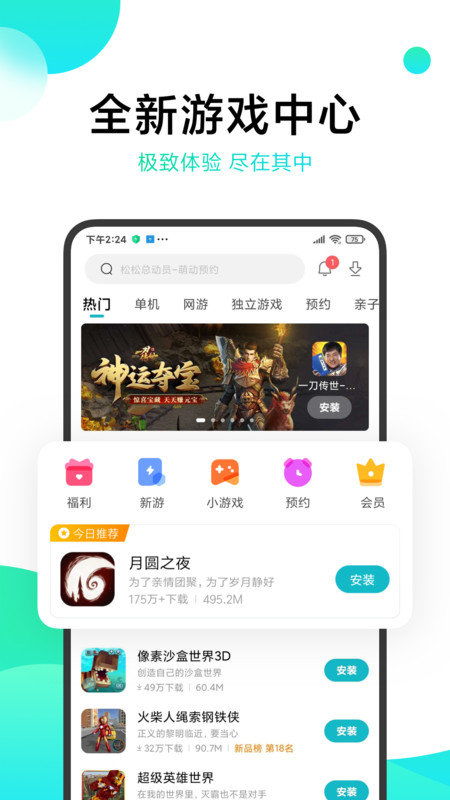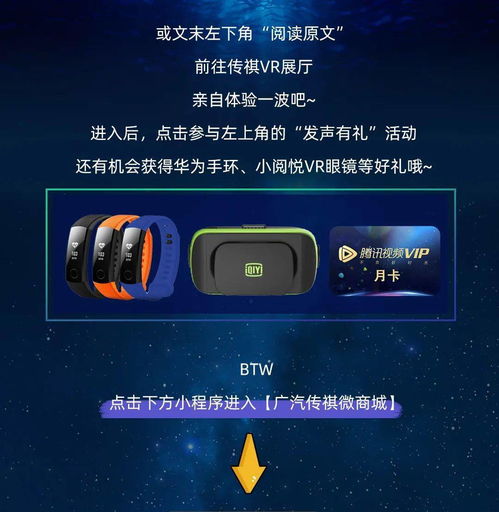安卓子系统无法获取,Windows 11安卓子系统使用指南与常见问题解答
时间:2025-05-05 来源:网络 人气:
亲爱的电脑小伙伴,你是不是也遇到了这个让人头疼的问题——安卓子系统无法获取?别急,让我带你一步步解决这个难题,让你的电脑焕发新生!
一、问题来了,怎么破?
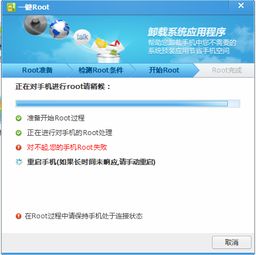
亲爱的电脑小伙伴,你是否在安装安卓子系统时遇到了“无法获取”的尴尬局面?别担心,这可不是什么世界末日,只是一个小小的技术难题。下面,我就来为你揭秘这个问题的根源,并教你如何轻松解决。
1. 网络问题,让你抓狂?
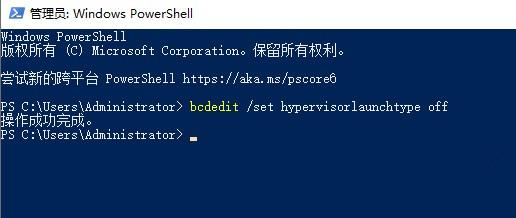
首先,我们要排除的是网络问题。有时候,网络不稳定或者连接不畅,会导致安卓子系统无法获取。这时候,你可以尝试以下方法:
- 检查你的网络连接是否正常,可以尝试打开浏览器或其他网络应用程序来确认。
- 重启安卓子系统,有时候重启一下就能解决问题。
- 检查安卓子系统网络设置,确保Wi-Fi或移动数据设置正确。
2. 虚拟化,让你头疼?
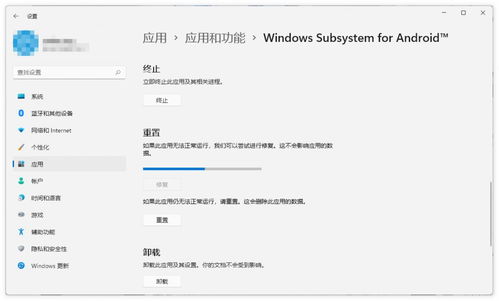
其次,虚拟化问题也是导致安卓子系统无法获取的常见原因。虚拟化技术是运行安卓子系统的基础,如果虚拟化没有开启,安卓子系统自然无法正常运行。那么,如何开启虚拟化呢?
- 进入BIOS设置,找到CPU虚拟化设置选项,将其设置为“Enabled”或“VT虚拟化”。
- 进入Windows设置,打开“应用”>“可选功能”>“更多Windows功能”,找到并勾选“Hyper-V”和“虚拟机平台”两个选项,然后重启电脑。
3. 更新,让你轻松?
有时候,安卓子系统无法获取是因为系统版本过低,没有更新到最新版本。这时候,你可以尝试以下方法:
- 检查是否有可用的安卓子系统更新,并更新到最新版本。
- 如果是Windows 11系统,确保微软商店版本为22110.1402.6.0或更高版本,并单击获取更新按钮升级其版本。
二、重置,让你重获新生
如果以上方法都无法解决问题,那么你可以尝试重置安卓子系统。重置过程简单快捷,不会影响之前已安装的Android应用程序。
- 进入Windows 11设置,找到已安装的Windows 11安卓子系统(界面上显示为Windows Subsystem for Android)。
- 选择菜单上的“高级选项”,然后在安卓子系统的高级选项界面,找到“重置”选项。
- 对WSA进行重置,重置过程需要一分钟左右即可完成。
三、安装,让你轻松上手
如果你还没有安装安卓子系统,那么可以按照以下步骤进行安装:
- 在微软应用商店中搜索“Windows Subsystem for Android”,然后下载并安装。
- 安装完成后,按照提示完成设置,就可以开始使用安卓子系统了。
四、让你轻松应对
亲爱的电脑小伙伴,通过以上方法,相信你已经成功解决了安卓子系统无法获取的问题。现在,你可以尽情享受安卓子系统带来的便利了。不过,在使用过程中,也要注意以下几点:
- 保持系统更新,确保系统安全。
- 定期清理缓存,提高系统运行速度。
- 注意网络安全,避免泄露个人信息。
希望这篇文章能帮助你解决安卓子系统无法获取的问题,让你的电脑焕发新生!如果你还有其他问题,欢迎在评论区留言,我会尽力为你解答。
教程资讯
系统教程排行